FineBI财务入门篇:费用分析,如何解决数据分散、多表分析难问题?
这是帆软FineBI系列文章的第十二篇,希望通过系列文章帮助大家更加系统地认识BI。
在上篇,我们分享了如何用FineBI制作出一份完整的经营分析报告。
文章发布后,不少用户在后台私信我们,说想了解BI工具在财务上的更多实际应用场景。
因此,接下来我们将会开启FineBI财务分析系列,系列共分为3篇,敬请期待:
入门篇:费用场景解析,如何解决数据分散、多表分析难?
进阶篇:应收场景解析,无法关联到业务单据时如何做账龄分析?
实战篇:毛利场景解析,如何通过财务分析提高制造业利润额?
01费用分析在分析什么?用BI分析比Excel好在哪?
费用分析,主要是通过分析企业预算与实际费用数据的对比&趋势,帮助企业及时把控经营情况。
在以往,用Excel做费用分析通常会有3件“麻烦事”:数据分散、多表关联计算分析慢、报告信息价值低:
数据分散:预算数据在Excel表中,财务实际数据在财务系统里,每月底做费用分析时,需要反复从财务系统导出结果数据与Excel里的预算数据做关联分析。
多表关联计算分析慢:费用分析所需要的字段往往分散在多张表里,需要把大量时间花在对多张表的数据整合处理,以及合并完成后对数据正确性的校验上。
报告信息价值低:Excel报告多数以邮件形式发送给领导,领导只能看到“信息价值低”的静态结果数据,无法多维度联动查看、分析数据,定位具体原因,造成大量沟通及管理成本。
但这3件麻烦事,FineBI都能轻松解决,即数据获取更便捷、多表分析更自由、多维度数据联动更灵活,这就是比Excel好所在的三点。
那具体是如何解决?
接下来我们就将以费用分析为例,通过梳理分析思路+工具实操演示,实现“1张BI动态数据看板”取代“数10张Excel sheet工作表”,同时解决数据分散及多表分析难问题。
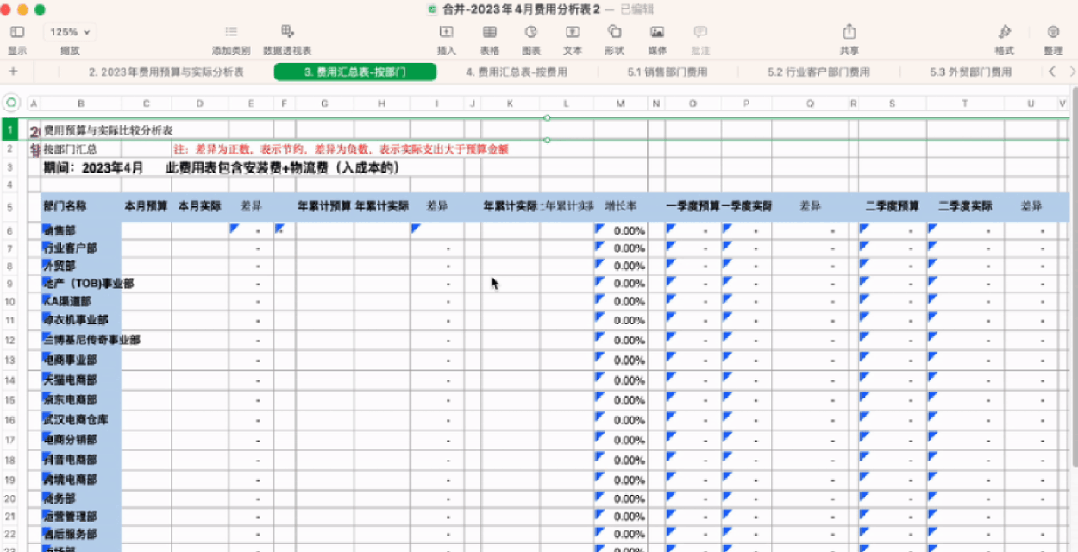
02具体来看,如何用BI做好费用数据分析?
大致可以分为三步:
第一步:定框架,大致规划出最终想在看板上展示的分析模块及指标
第二步:再根据,确定的指标对数据进行预处理&动态分析(重点)
第三步:在最后,将数据可视化——即制作组件及看板
第一步:定框架,大致规划出最终想在看板上展示的分析模块及指标
以本次费用分析看板为例,我们可分为以下3个模块,提前规划好要展示哪些指标、指标数据从哪来、用哪些图表类型展示数据。
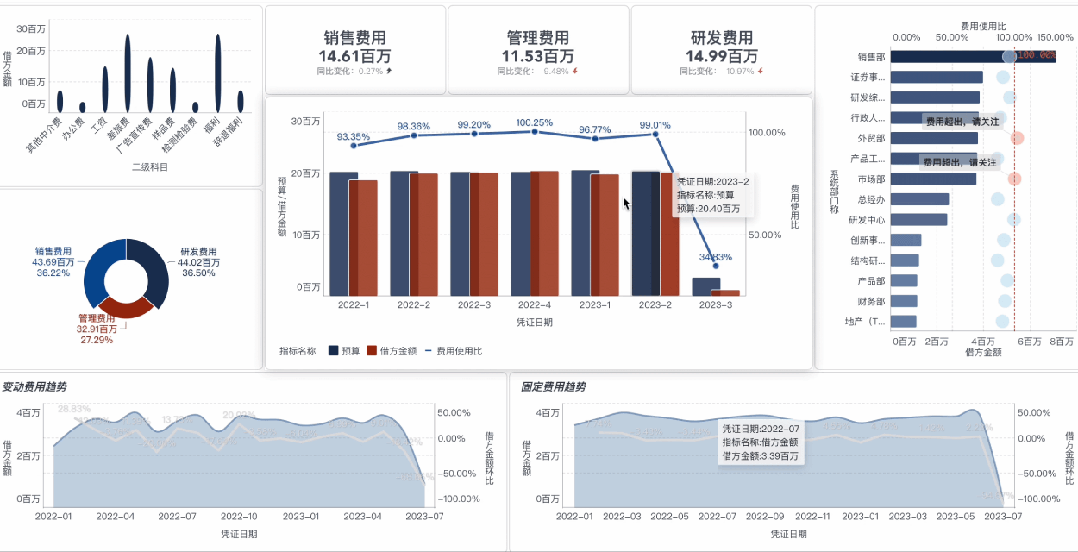
第二步:再根据,确定的指标对数据进行预处理&动态分析
①将预先准备好的Excel数据表(费用明细表&预算表)导入至FineBI。
需要说明,若企业内有BI系统,则可直接在企业公共数据集中取数,无需导入Excel表,这就解决上述第一件麻烦事,即数据分散,因为BI可与财务系统打通,直接从系统中取数,无需财务重复导数。
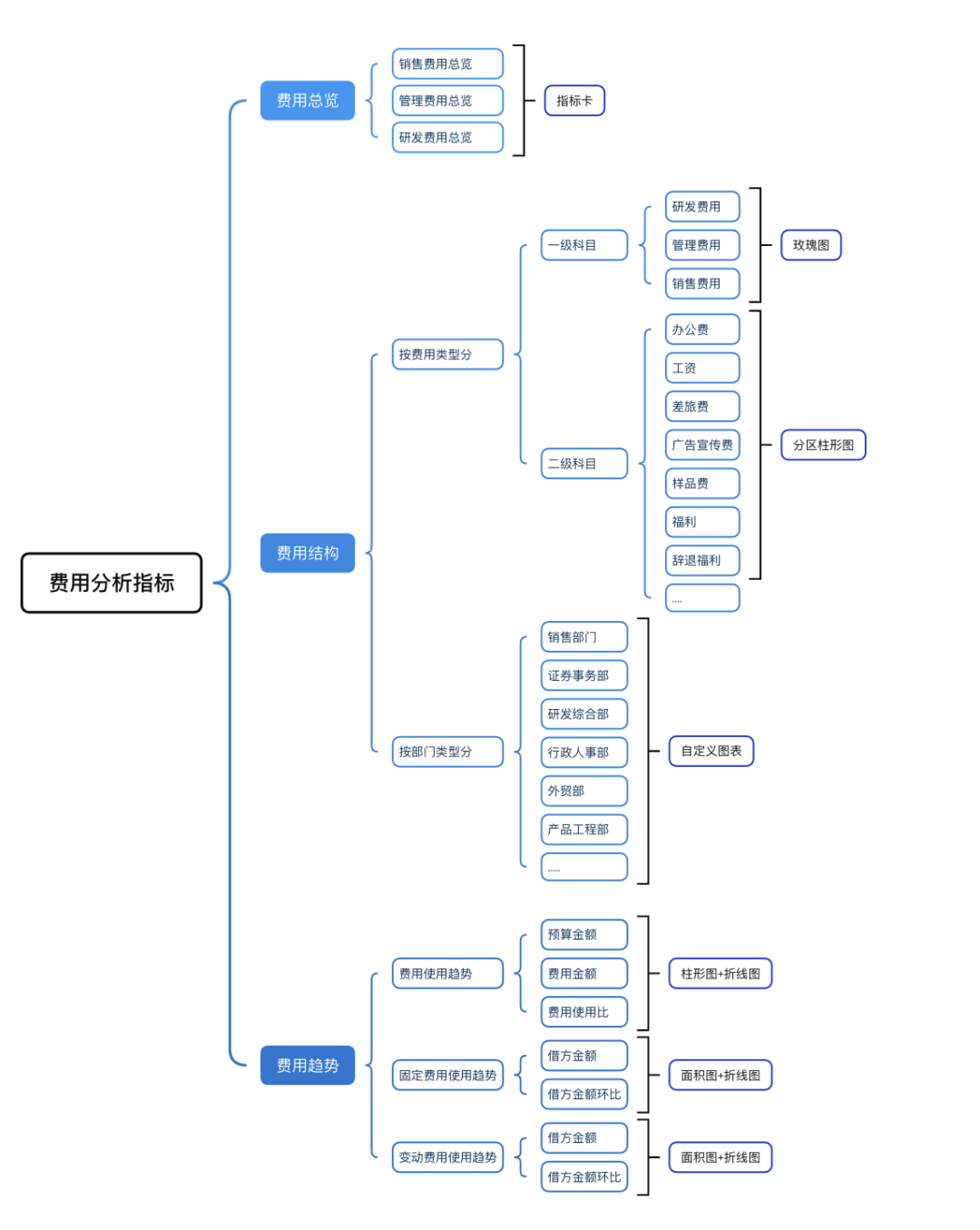
此外,FineBI内置的spider引擎支持上亿级大数据量分析,95%的全场景编辑操作能在3s内响应结果,因此在遇到例如需要对往年费用数据进行对比分析时,在数据性能方面远胜Excel。
②再将两张数据表进行关联、分析。
这一步是很多财务人最讨厌的一步,因为分析所要字段往往分散在多张表中。
但在FineBI中,我们不用再烦恼这个问题,因为利用FineBI的主题模型功能,能够快速在模型视图中,建立起表与表之间的关联关系。财务可以直接拖拽来自不同表的跨表字段进行计算、分析,实现仅在分析时根据维度自动进行必要的合并、聚合计算,远离过多的大宽表。
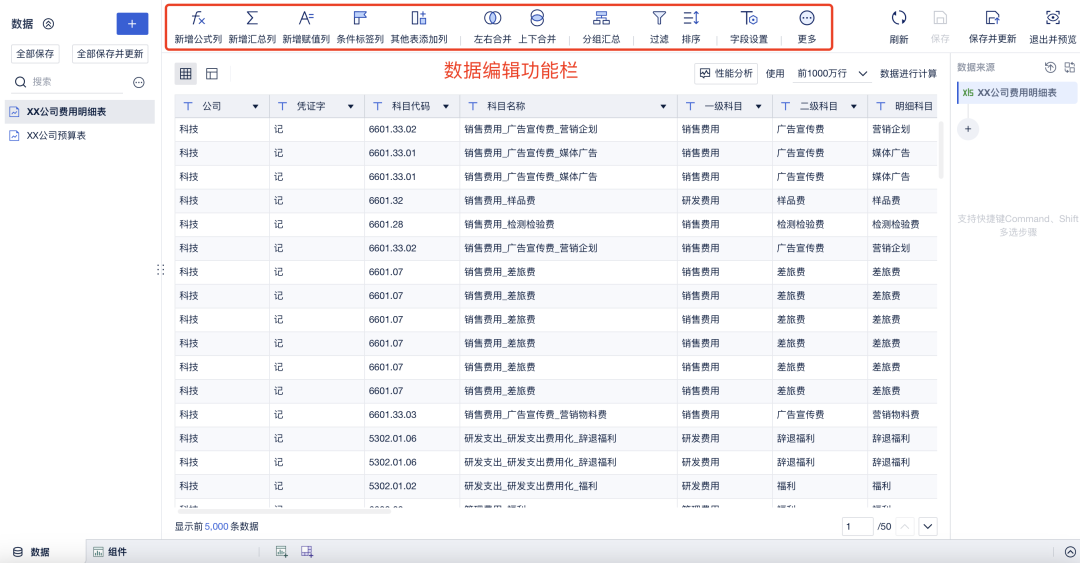
建立模型关系后支持直接选择来自不同表的字段
而这就解决上述说的第二件麻烦事,即多表关联分析慢。
③接着对表格数据进行编辑处理。
在对两张数据表格进行关联后,我们就可以开始对表格数据进行编辑处理。
在FineBI工具内,与Excel类似,数据编辑功能栏位于表格上方。表格左方为表格切换区域,相当于Excel的sheet工作表。而表格右方,则为历史操作步骤记录区域,可清楚记录你在这张表格中操作的每一个步骤,方便检查、修改已做过的分析。
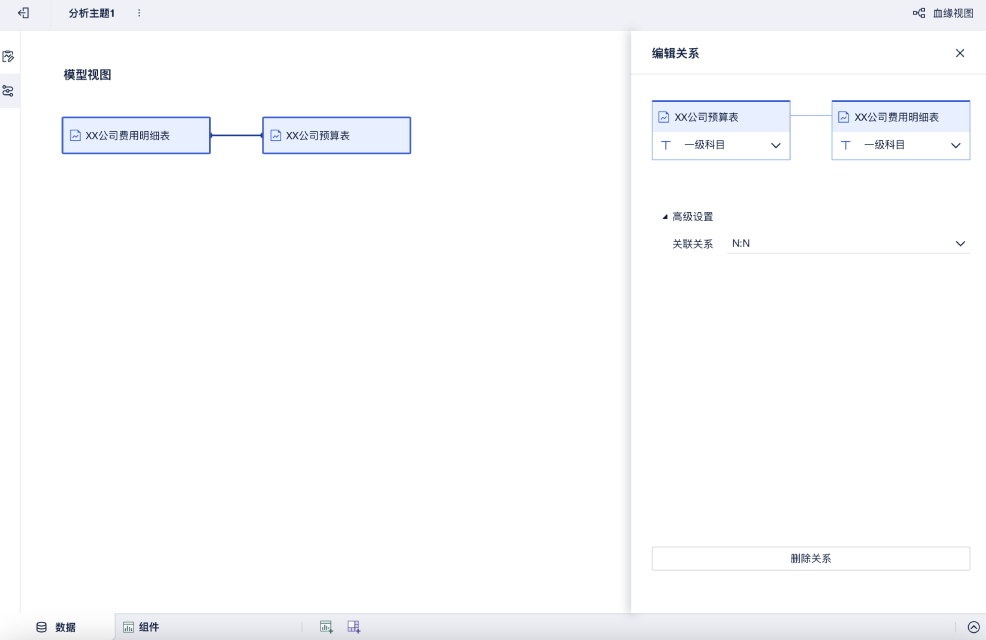
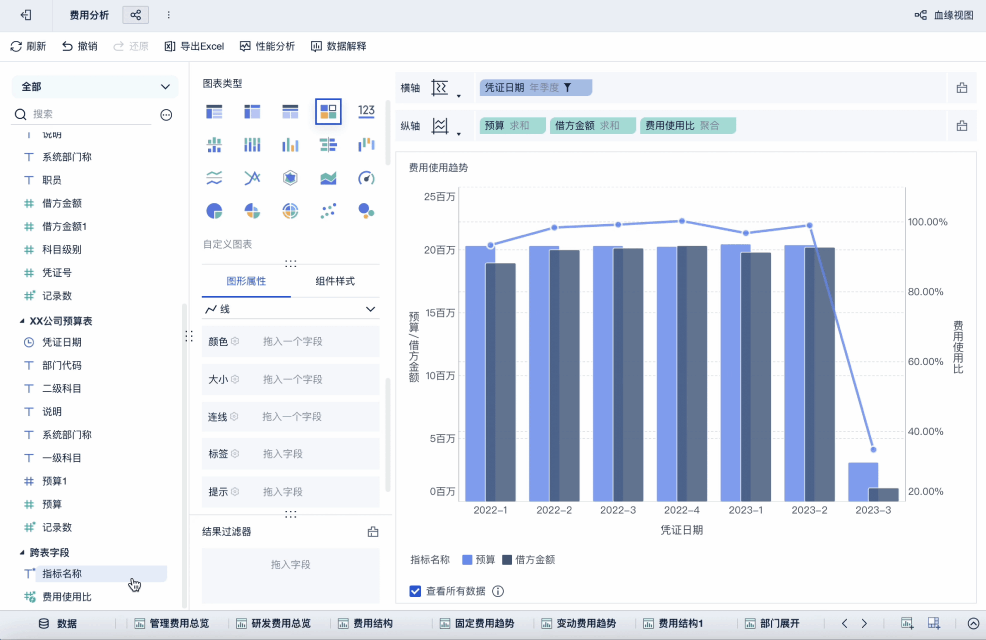
例如,我们在开头就确定了要有关于固定及变动费用的趋势变化分析,因此我们在编辑处理数据时,就需要在表格内有费用类型字段,区分哪些是固定费用,哪些是变动费用。
想要实现这个效果,我们就可利用FineBI的新增赋值列功能,在不影响原字段的条件下,对数据进行分组赋值。
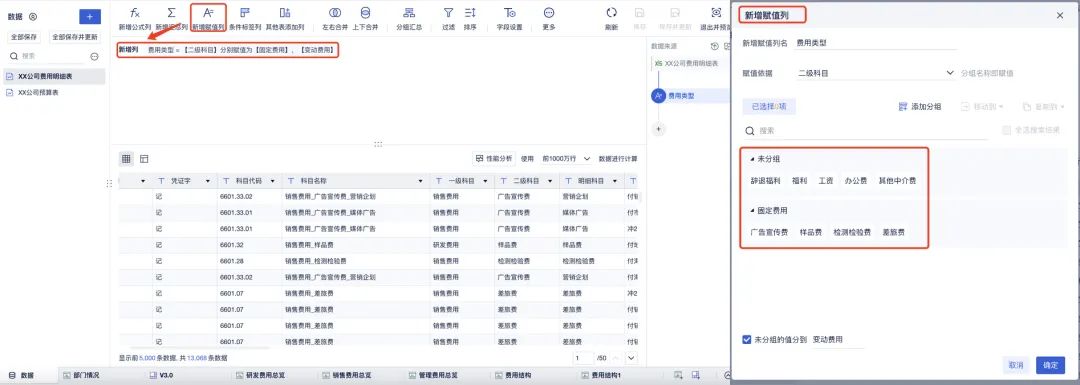
第三步:在最后,将数据可视化——即制作组件及看板
在对数据进行处理、分析后,我们就可以开始将数据可视化,即制作组件及看板。
在做费用分析看板时,往往我们会想从多个角度来分析、展示数据,给到看板查看者更多“有用信息”。
举个例子,在我们发现本月销售费用超出原有预算数据时,我们就会去拆解问题,即销售费用超出预算多少?和往年费用相比是变高还是变低?是哪些部门超了,超多少,和往年的数值相比是高还是低?又例如,我们会针对各个部门的费用数据去分析,例如本月销售部门在各个模块的费用数据如何,与往年数据对比情况如何等。
![]()
以往在Excel中,我们需要制作多张sheet表去拆解分析。
但在FineBI中,我们可以让查看者在同一张看板中,完成多维度的联动分析。
按费用类型分析:
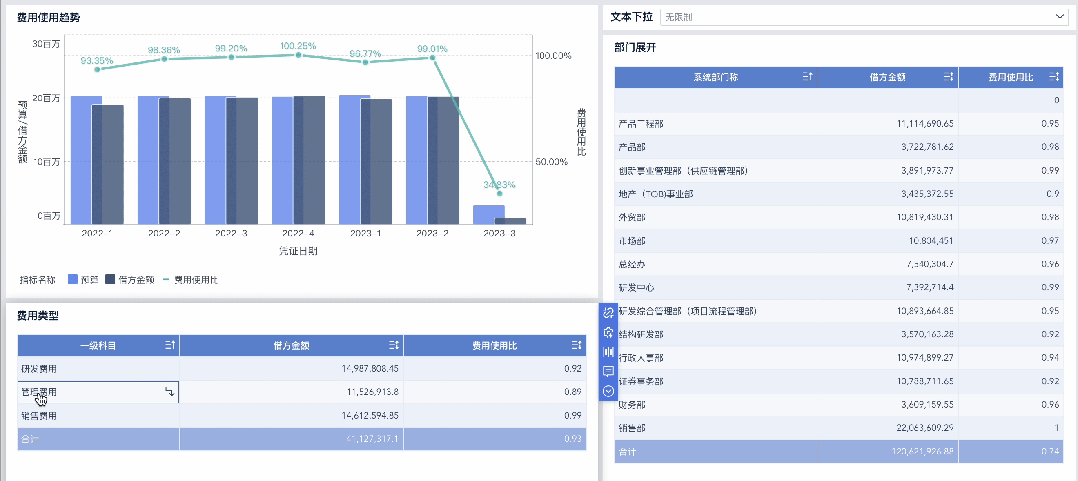
按部门费用分析:
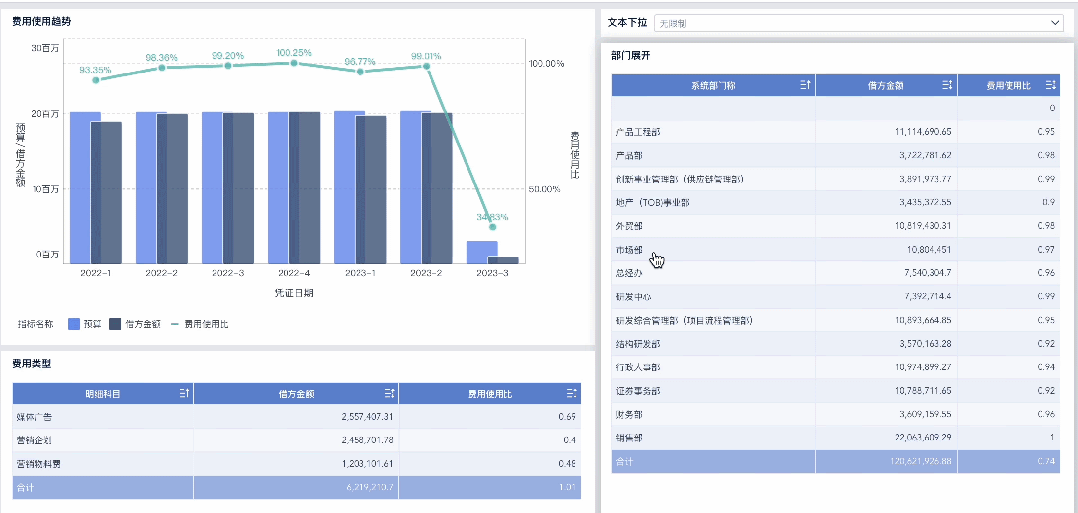
仅用三个数据组件,就能满足各部门同事/领导的数据查看需求。
此后只需将看板设置好查看权限,放置在企业BI平台内,就能给不同部门的同事透明数据及问题,极大节省了信息透明的沟通成本。而这就解决上述说的第三件麻烦事,即报告信息价值低。
03总结一下
在本文,我们主要说明了用BI分析财务费用数据会比Excel好在哪,即数据获取更便捷、多表分析更自由、多维度数据联动更灵活,并详细说明了如何利用FineBI做好费用数据分析。
值得一提的是,国内BI工具发展到今天,已经进入深水区,企业落地时远不是找一款能够满足基础拖拉拽的可视化工具就可以,不少以前选择自研或选购国外BI的企业近期也都转而选择FineBI。
因为FineBI的三大功能:数据编辑、主题模型、def函数,以及背后支撑的spider引擎,从功能到性能,都在支撑用户能够把分析思考过程中的每一步,通过数据表达出来,辅助用户深度思考复杂业务问题,最后真正实现让数据变为生产力。
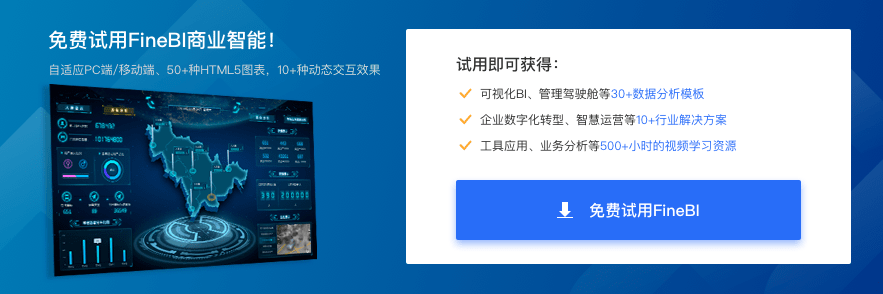
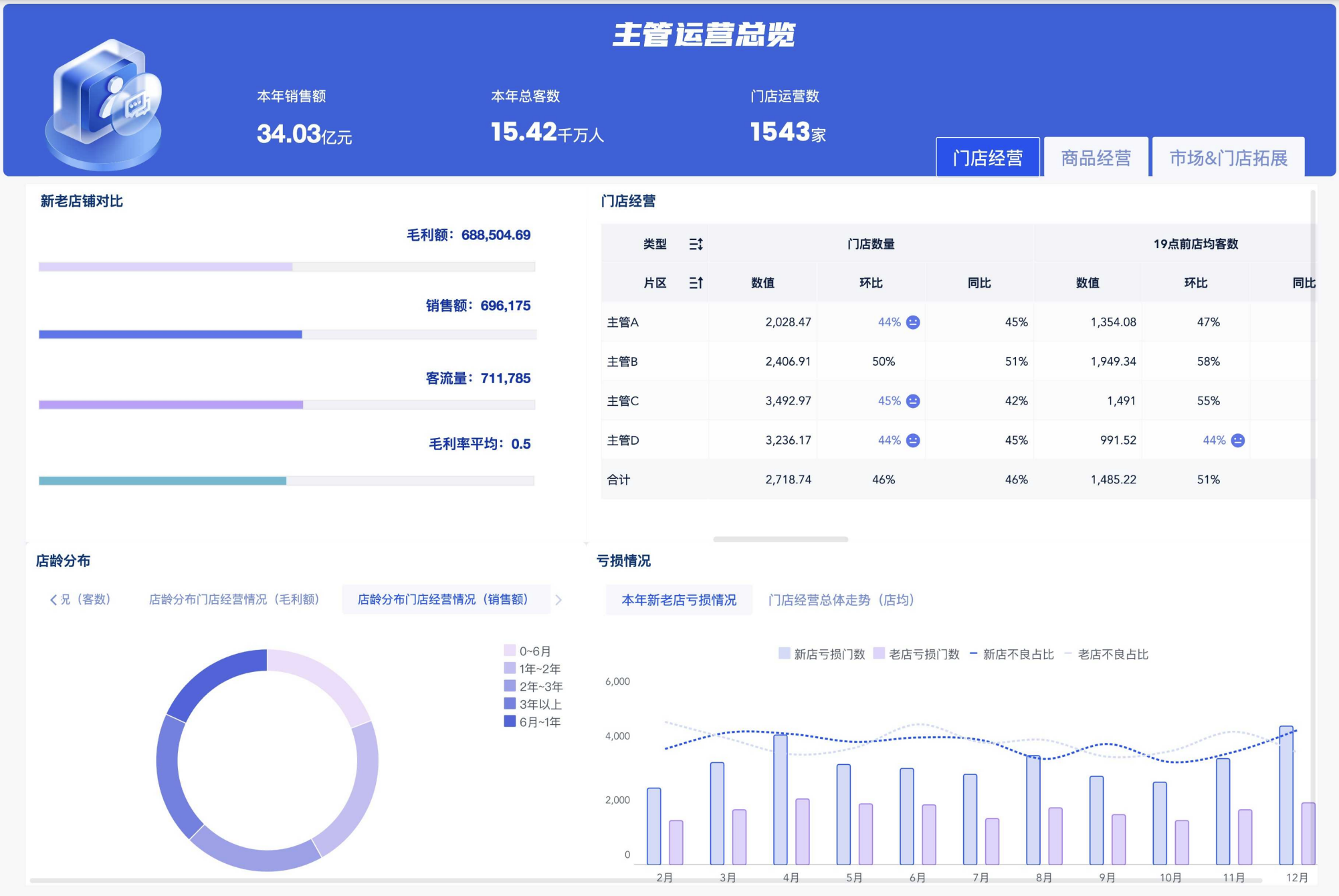





 立即沟通
立即沟通
